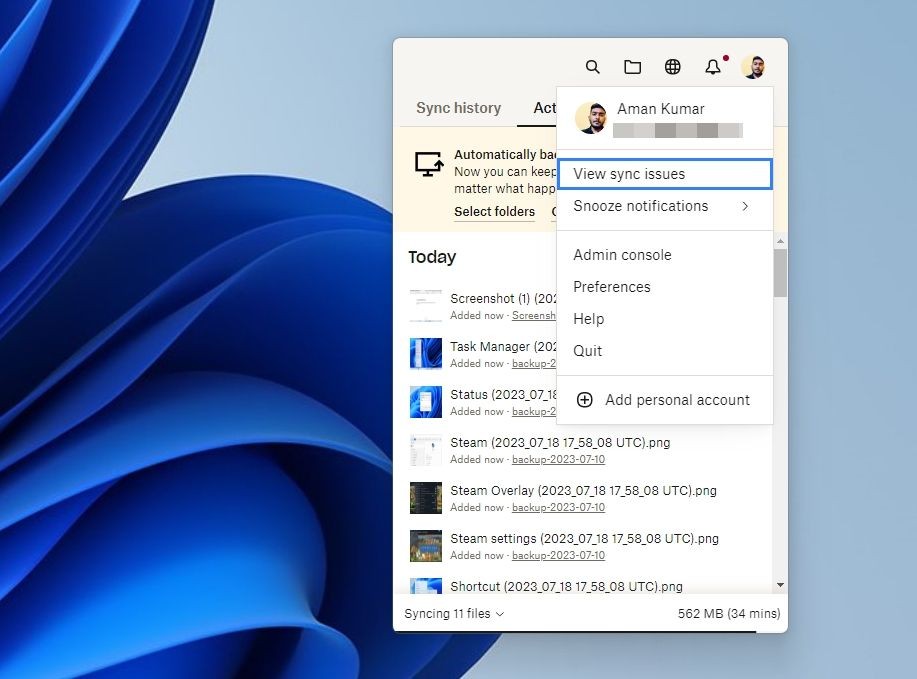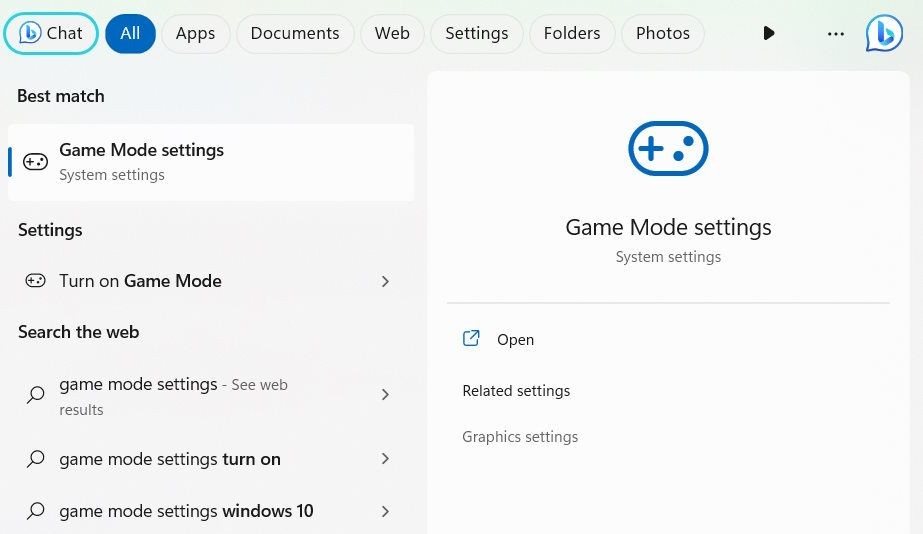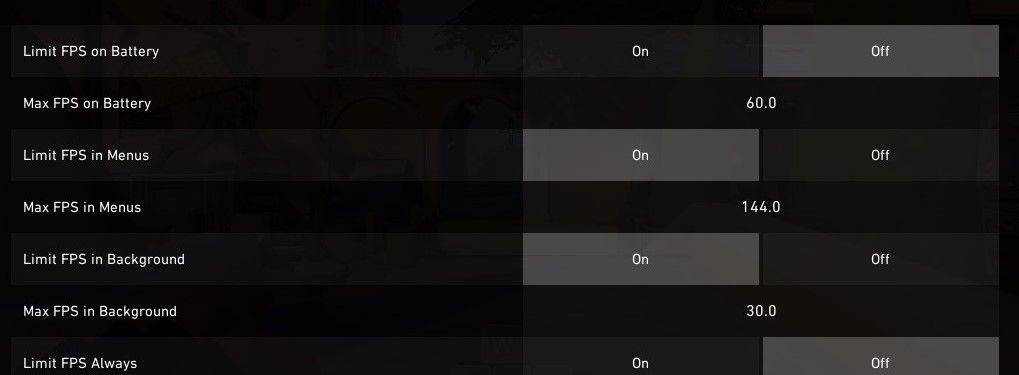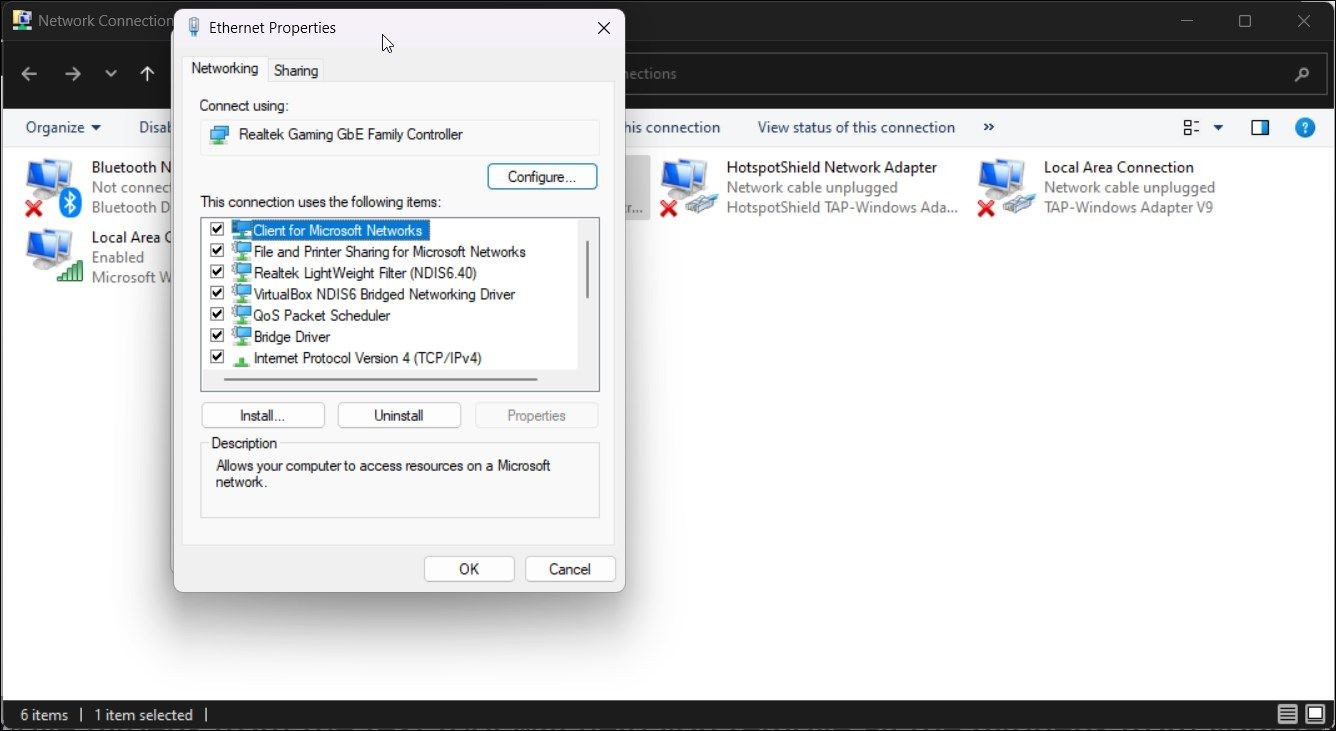Contents
Bạn đang gặp sự cố với máy tính Windows và không biết nên tìm kiếm sự trợ giúp ở đâu? May mắn thay, có rất nhiều cách để giải quyết các vấn đề trên Windows, và việc tìm ra giải pháp đôi khi rất dễ dàng. Trong bài viết này, chúng tôi sẽ giới thiệu một số cách tốt nhất để bạn nhận được sự trợ giúp cho máy tính Windows của mình.
Sử Dụng Tìm Kiếm Windows Với Bing Chat
Microsoft đã cải thiện công cụ Tìm kiếm Windows đáng kể qua các năm. Chỉ cần bạn biết cách sử dụng Tìm kiếm Windows, việc tìm kiếm ứng dụng, chương trình, tệp hoặc tài nguyên cần thiết trở nên dễ dàng hơn bao giờ hết.
Hơn nữa, với việc tích hợp Bing Chat vào Tìm kiếm Windows, bạn có thể nhận được thêm nhiều kết quả từ web để giải quyết nhiều loại vấn đề khác nhau với sự hỗ trợ của trí tuệ nhân tạo. Dưới đây là cách thực hiện:
- Nhấp vào nút Bing Chat ở phía bên phải của thanh Tìm kiếm.
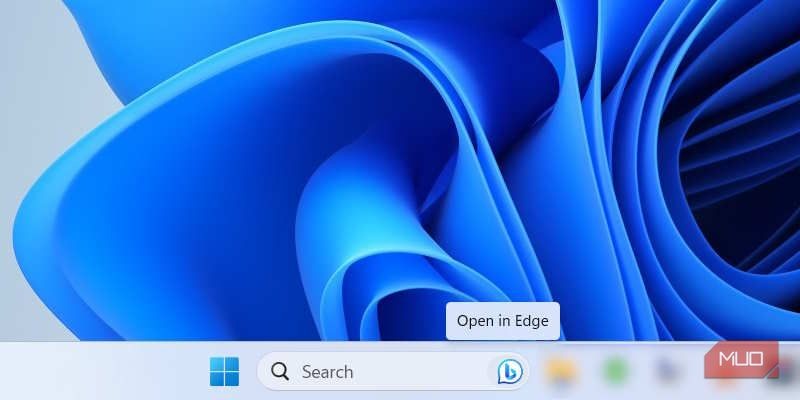 Biểu tượng Bing Chat trong Tìm kiếm Windows
Biểu tượng Bing Chat trong Tìm kiếm Windows - Thao tác này sẽ mở một tab Microsoft Edge với Bing Chat đang hoạt động. Để sử dụng nó, nhập vào những gì bạn cần giúp đỡ trong hộp tìm kiếm ở cuối, sau đó nhấn phím Enter trên bàn phím.
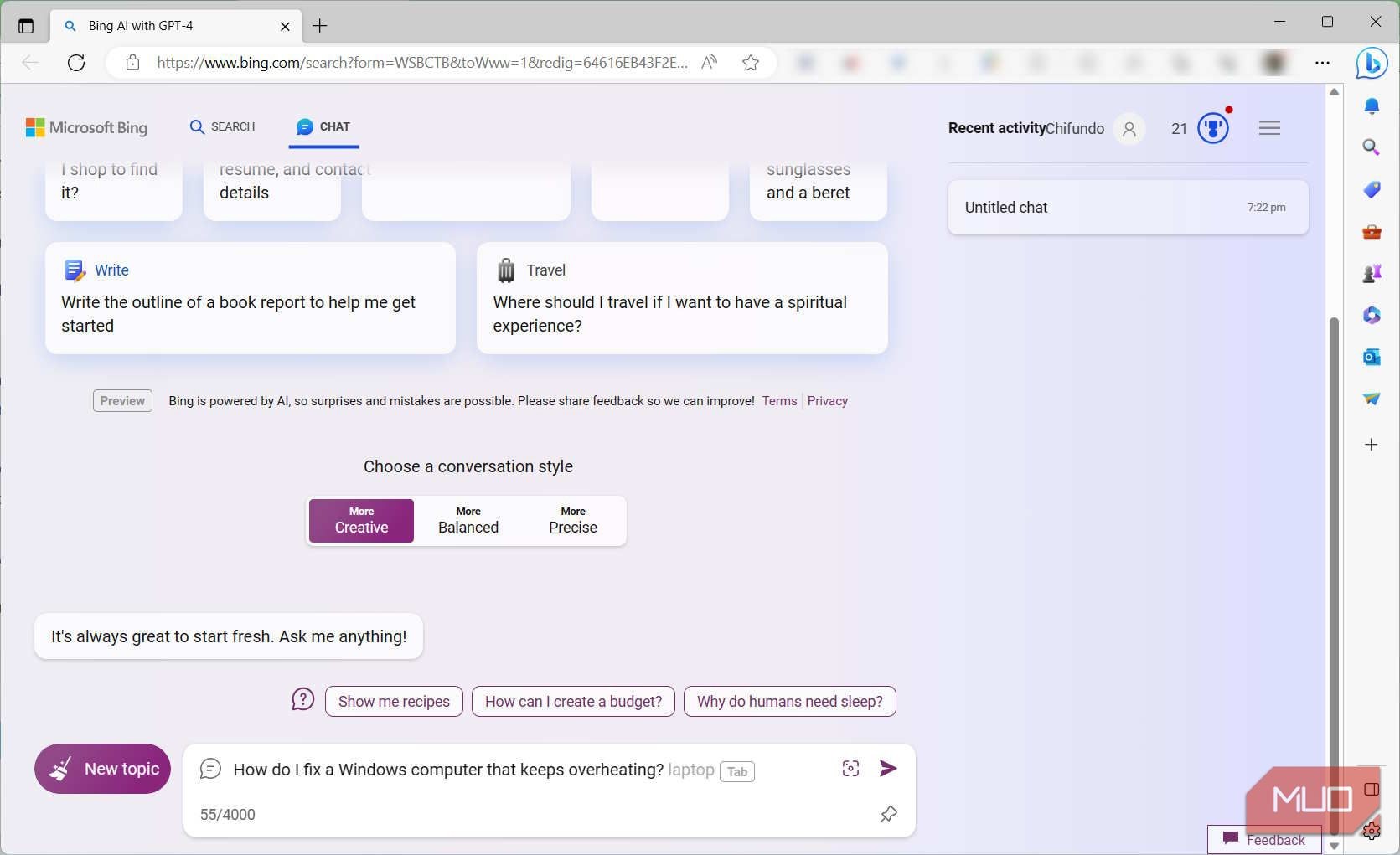 Bing Chat trong Microsoft Edge
Bing Chat trong Microsoft Edge - Trí tuệ nhân tạo sẽ mất một chút thời gian để tìm kiếm giải pháp, và nếu tìm thấy, nó sẽ hiển thị các bước bạn cần thực hiện để giải quyết vấn đề của mình. Bạn chỉ cần thử chúng và xem liệu chúng có hiệu quả với bạn hay không.
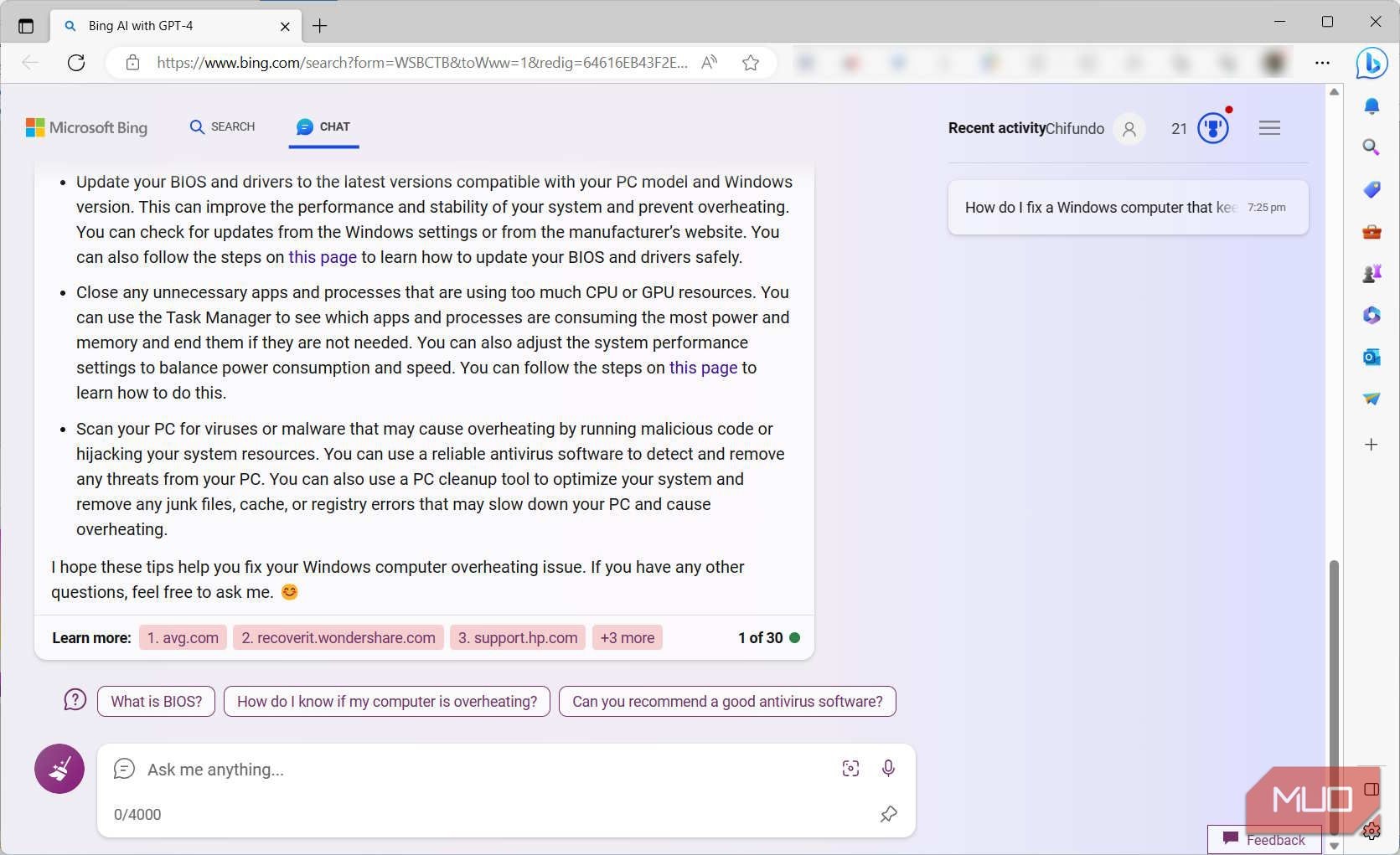 Kết quả Bing Chat trong Microsoft Edge
Kết quả Bing Chat trong Microsoft Edge
Sau khi liệt kê các giải pháp cho bạn, nó sẽ liệt kê các tài nguyên đã sử dụng ở phía dưới để bạn có thể tìm hiểu thêm về cách khắc phục sự cố bạn gặp phải.
Sử Dụng Ứng Dụng Get Help
Như tên gọi của nó, ứng dụng Get Help được thiết kế để hỗ trợ bạn giải quyết các vấn đề trên máy tính Windows. Bạn chỉ cần khởi chạy ứng dụng, đặt câu hỏi, và ứng dụng sẽ tìm kiếm giải pháp cho bạn.
Đây là cách bạn có thể sử dụng ứng dụng Get Help trên Windows:
- Nhấn Win + S để mở Tìm kiếm Windows.
- Nhập get help vào hộp tìm kiếm và nhấp vào ứng dụng Get Help trong kết quả tìm kiếm để khởi chạy nó.
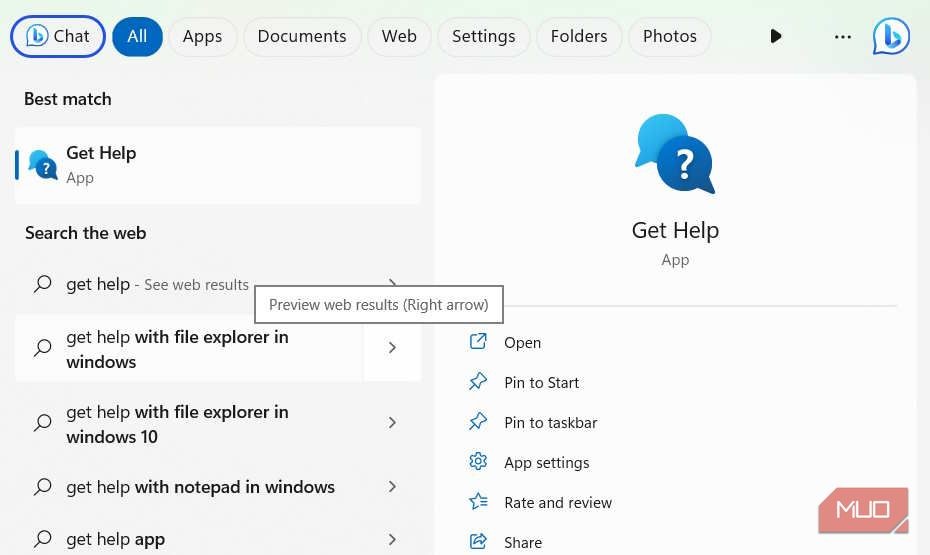 Khởi chạy ứng dụng Get Help qua Tìm kiếm Windows
Khởi chạy ứng dụng Get Help qua Tìm kiếm Windows - Trong hộp văn bản, nhập câu hỏi bạn cần giúp đỡ (đảm bảo không quá 80 ký tự) và nhấn phím Enter trên bàn phím.
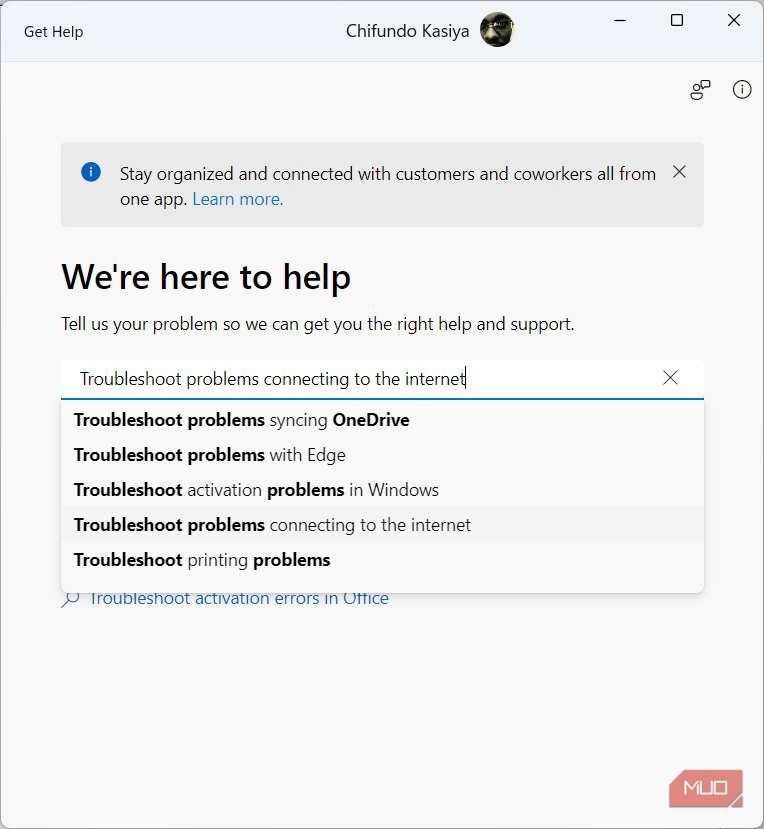 Tìm kiếm giúp đỡ trong ứng dụng Get Help trên Windows
Tìm kiếm giúp đỡ trong ứng dụng Get Help trên Windows - Ứng dụng sẽ tìm kiếm các bài viết tự giúp đỡ trực tuyến và hiển thị các bước hoặc thông tin bạn cần để giải quyết vấn đề bạn đang gặp phải.
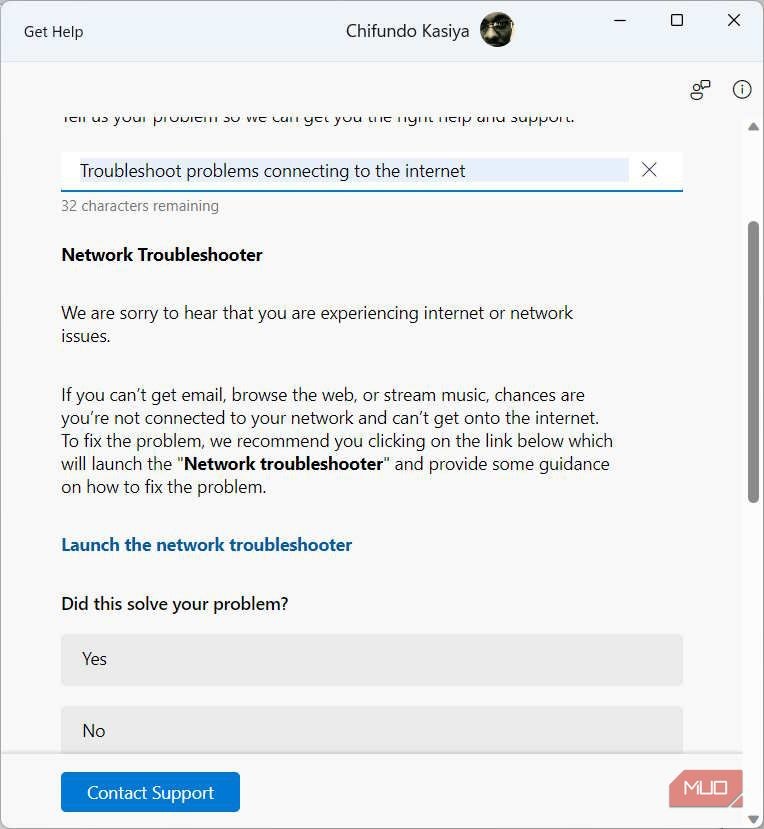 Kết quả tìm kiếm trong ứng dụng Get Help trên Windows
Kết quả tìm kiếm trong ứng dụng Get Help trên Windows
Nếu ứng dụng Get Help không có giải pháp, bạn có thể sử dụng một ứng dụng khác.
Sử Dụng Ứng Dụng Quick Assist
Khi nói đến việc nhận trợ giúp, ứng dụng Quick Assist cho phép bạn tìm kiếm một người có kiến thức để cung cấp hỗ trợ từ xa. Người hỗ trợ có thể thực hiện nhiều thao tác khác nhau, bao gồm cả việc điều khiển máy tính của bạn để trực tiếp khắc phục sự cố hoặc ghi chú các phần trên màn hình để giúp bạn tự giải quyết.
Để ứng dụng hoạt động, người hỗ trợ phải cung cấp cho bạn một mã bảo mật (bạn không muốn bất kỳ ai kết nối với máy tính của mình). Khi bạn nhập mã vào ứng dụng Quick Assist, bạn sẽ có thể chia sẻ màn hình máy tính của mình với họ. Dưới đây là cách thực hiện:
- Nhấn Win + S để mở Tìm kiếm Windows.
- Nhập quick assist vào hộp tìm kiếm và nhấp vào ứng dụng Quick Assist trong kết quả để khởi chạy nó.
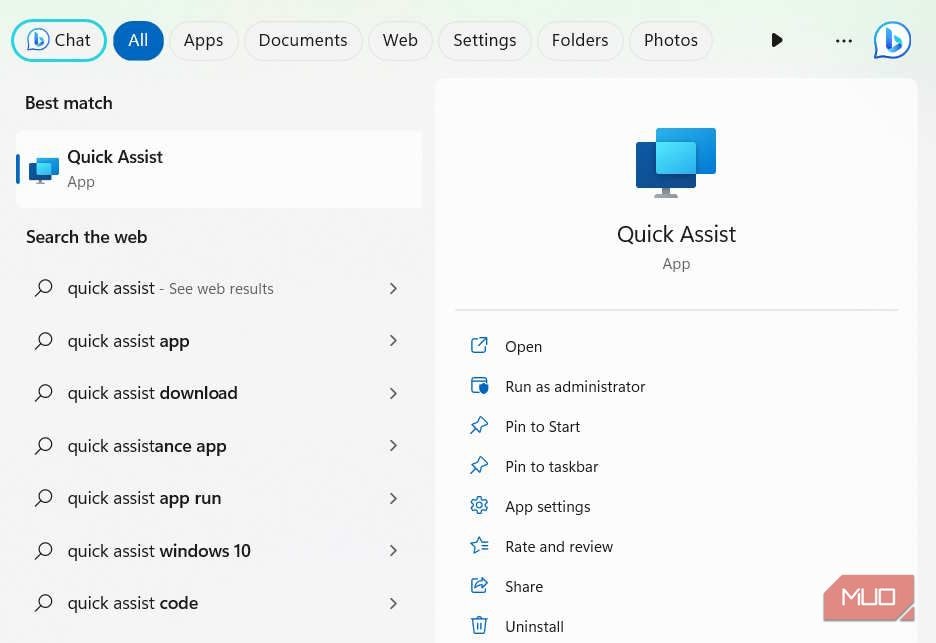 Khởi chạy ứng dụng Quick Assist qua Tìm kiếm Windows
Khởi chạy ứng dụng Quick Assist qua Tìm kiếm Windows - Nhập mã bảo mật bạn nhận được từ người hỗ trợ trong phần Get help và nhấp vào Submit.
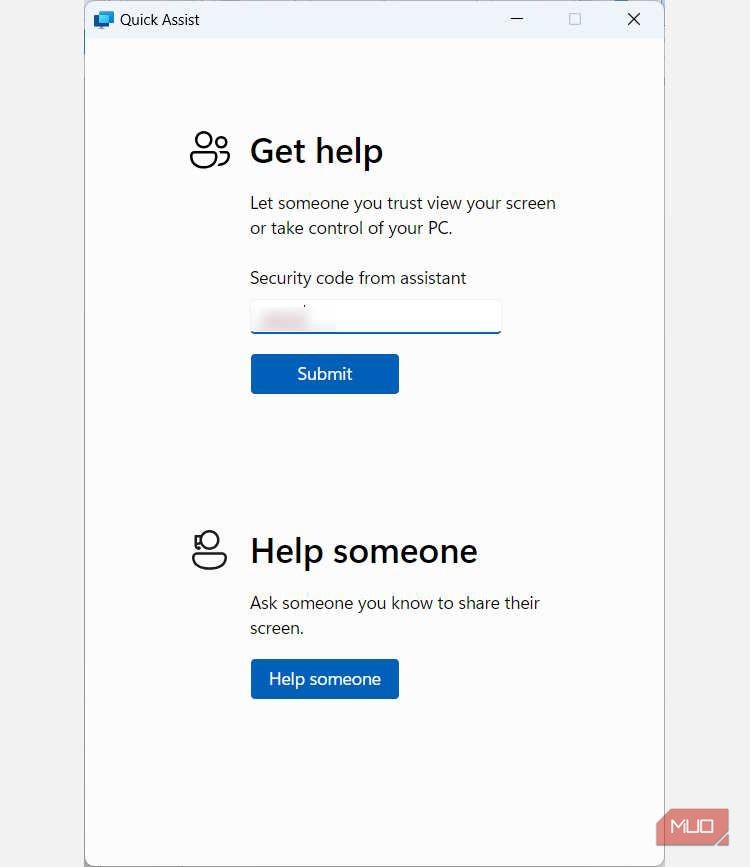 Nhập mã bảo mật trong ứng dụng Quick Assist trên Windows
Nhập mã bảo mật trong ứng dụng Quick Assist trên Windows
Khi người hỗ trợ có thể kết nối với PC của bạn, bạn có thể ngồi lại và để họ làm việc của mình.
Sử Dụng Công Cụ Khắc Phục Sự Cố Tích Hợp Trong Windows
Windows có nhiều công cụ khắc phục sự cố tích hợp giúp bạn chẩn đoán và khắc phục các vấn đề cụ thể trên máy tính của mình. Bạn chỉ cần chạy công cụ khắc phục sự cố mong muốn trên Windows và bạn sẽ nhanh chóng khắc phục được vấn đề. Nếu bạn đang sử dụng Windows 11, bạn có thể tìm hiểu về các loại công cụ khắc phục sự cố khác nhau để biết nên sử dụng công cụ nào.
Tìm Kiếm Trợ Giúp Trực Tuyến
Nếu bạn không thể giải quyết vấn đề trong Windows, có lẽ thế giới trực tuyến có thể giúp đỡ. Một cách nhanh chóng để làm điều này là chỉ cần nhập vấn đề của bạn vào Google và xem các bài viết nào xuất hiện với giải pháp.
Một điều khác bạn có thể làm là sử dụng trang web Hỗ trợ của Microsoft. Dưới đây là cách thực hiện:
- Truy cập trang Hỗ trợ của Microsoft và trong phần Select the product you need help with, nhấp vào Windows.
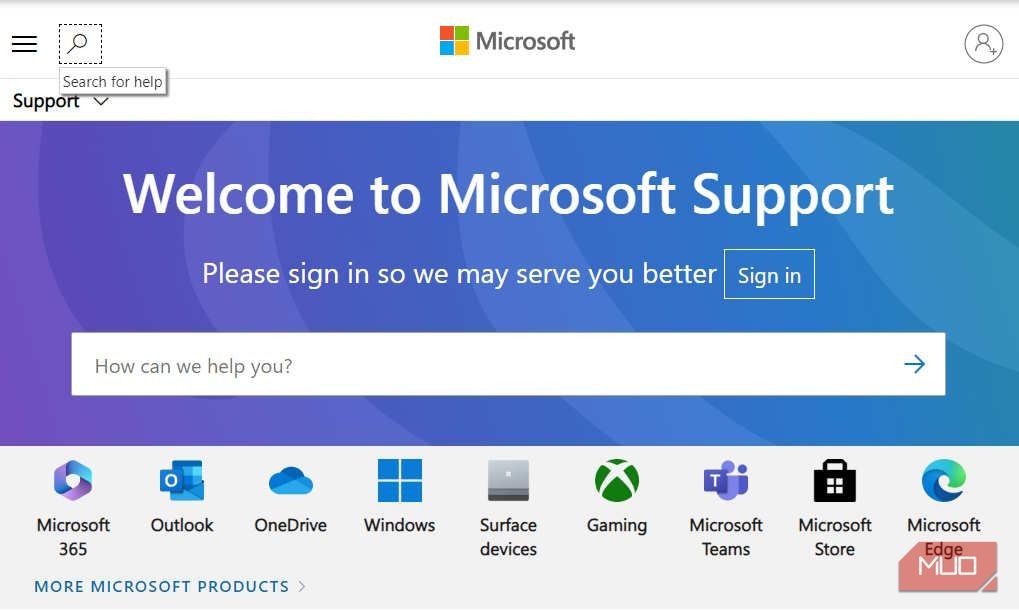 Trang hỗ trợ của Microsoft
Trang hỗ trợ của Microsoft - Trong cửa sổ bật lên, nhấp vào Get Home support để truy cập công cụ tự giúp đỡ.
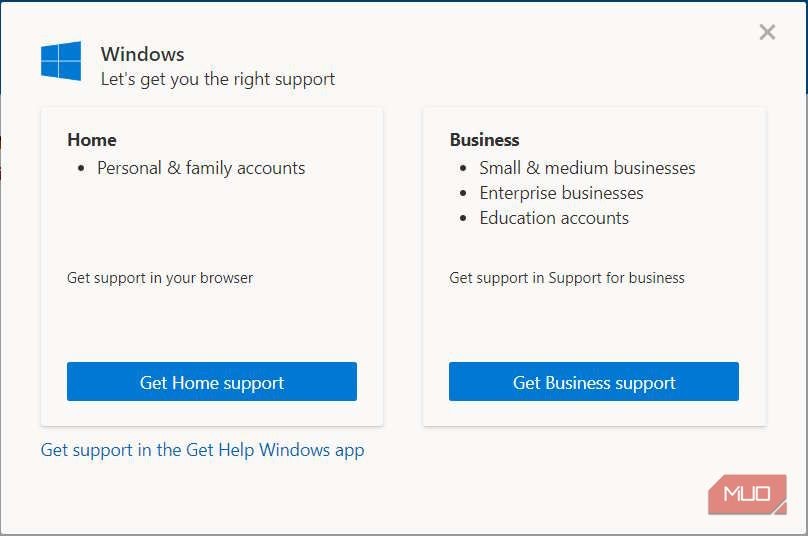 Cửa sổ bật lên để nhận hỗ trợ trên trang hỗ trợ của Microsoft
Cửa sổ bật lên để nhận hỗ trợ trên trang hỗ trợ của Microsoft - Khi nó tải xong, nhập vấn đề bạn cần giúp đỡ vào hộp văn bản và nhấp vào Get Help để nó có thể tìm kiếm các bài viết tự giúp đỡ cho bạn (đúng, điều này tương tự như việc sử dụng ứng dụng Get Help).
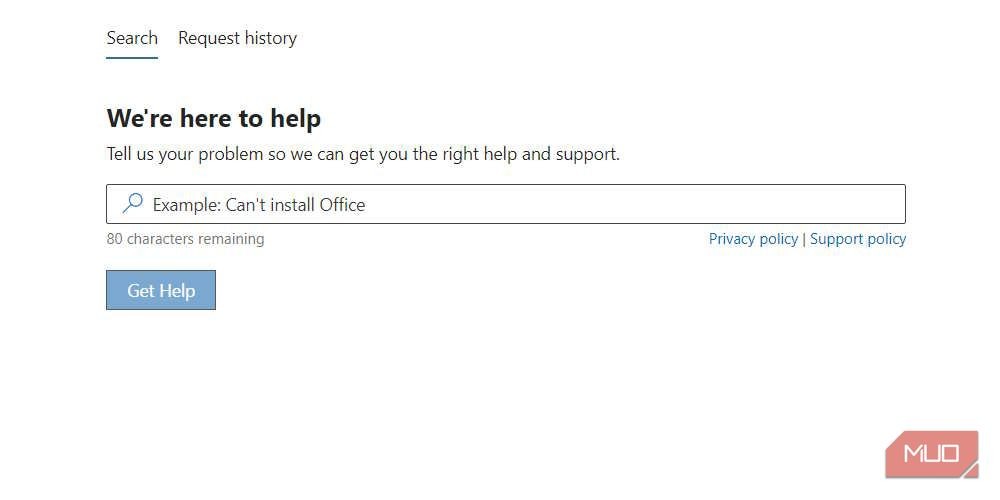 Tìm kiếm trợ giúp trên trang hỗ trợ của Microsoft
Tìm kiếm trợ giúp trên trang hỗ trợ của Microsoft
Nếu bạn muốn nhận sự giúp đỡ từ các người dùng Windows khác, bạn có thể liên hệ với Cộng đồng Microsoft để nhận trợ giúp. Bạn cũng có thể gửi tin nhắn cho tài khoản Twitter MicrosoftHelps, hoặc nếu bạn đang sử dụng thiết bị Surface hoặc Xbox, đặt lịch hẹn với chuyên gia hỗ trợ trên trang Microsoft Answer Desk.
-
Làm thế nào để sử dụng Bing Chat trong Tìm kiếm Windows?
- Bạn có thể nhấp vào biểu tượng Bing Chat ở bên phải thanh Tìm kiếm Windows để mở Bing Chat trong Microsoft Edge và nhập vấn đề cần giúp đỡ.
-
Ứng dụng Get Help có giúp giải quyết vấn đề trên Windows không?
- Có, ứng dụng Get Help có thể tìm kiếm các bài viết tự giúp đỡ trực tuyến để cung cấp giải pháp cho vấn đề bạn gặp phải.
-
Quick Assist là gì và nó hoạt động như thế nào?
- Quick Assist là một ứng dụng cho phép bạn nhận trợ giúp từ xa từ một người có kiến thức. Bạn cần nhập mã bảo mật từ người hỗ trợ để họ có thể kết nối và giúp bạn.
-
Có công cụ khắc phục sự cố nào tích hợp trong Windows không?
- Có, Windows có nhiều công cụ khắc phục sự cố tích hợp giúp bạn chẩn đoán và khắc phục các vấn đề cụ thể.
-
Tôi có thể tìm kiếm trợ giúp trực tuyến ở đâu nếu không thể giải quyết vấn đề trong Windows?
- Bạn có thể sử dụng Google để tìm kiếm các bài viết giải quyết vấn đề hoặc truy cập trang Hỗ trợ của Microsoft để nhận trợ giúp.
-
Làm thế nào để liên hệ với Cộng đồng Microsoft để nhận trợ giúp?
- Bạn có thể truy cập trang web của Cộng đồng Microsoft và đăng câu hỏi của mình để nhận sự trợ giúp từ các người dùng Windows khác.
-
Tôi có thể liên hệ với Microsoft qua mạng xã hội để nhận trợ giúp không?
- Có, bạn có thể gửi tin nhắn cho tài khoản Twitter MicrosoftHelps để nhận trợ giúp.
Nhận Trợ Giúp Khi Giải Quyết Vấn Đề Trên Windows
Máy tính của bạn và World Wide Web chứa đầy những cách để giúp bạn khắc phục các vấn đề trên Windows, và bạn có thể tìm thấy chúng nếu biết nơi nào để tìm kiếm. Tất nhiên, còn có nhiều cách khác để nhận trợ giúp với các vấn đề trên Windows. Tuy nhiên, với những phương pháp này trong tay, hy vọng bạn sẽ không phải tìm kiếm xa xôi khi gặp phải sự cố.